
మీ డిష్ టీవీ రిమోట్ కంట్రోల్ను ప్రోగ్రామ్ చేయండి
డిష్ రిమోట్ను ప్రోగ్రామింగ్ చేయడం మొదట కొంచెం గమ్మత్తైనదిగా అనిపించవచ్చు, కానీ మీరు ఈ క్రింది దశలను అనుసరిస్తే ఇది చాలా సులభం. మీరు ప్రోగ్రామింగ్ ప్రారంభించే ముందు మీరు తెలుసుకోవలసిన ప్రాథమిక అంశాలు మీ పరికరానికి కోడ్.
- ప్రతి పరికరానికి ఒక నిర్దిష్ట కోడ్ ఇవ్వబడింది, ఇది వినియోగదారుని పరికరాన్ని చాలా సులభంగా నియంత్రించడంలో సహాయపడుతుంది. కాబట్టి మీరు మొదట చేయాలి. మీరు మీ పరికరం కోసం కోడ్ను గుర్తించాలి. దాని కోసం, మీరు మీ పరికరాన్ని మరియు డిష్ డేటాబేస్ నుండి మోడల్ వివరాలను గుర్తించాలి. డేటాబేస్ను యాక్సెస్ చేయడం వలన మీకు వివిధ రకాల రిమోట్ కంట్రోల్స్ కనిపిస్తాయి, మీరు కలిగి ఉన్నదాన్ని ఎంచుకోవాలి. మీరు దానిపై క్లిక్ చేసిన తర్వాత, మీరు నిర్దిష్ట రిమోట్ కంట్రోల్ కోసం వివరాలను కలిగి ఉన్న విండోకు మళ్ళించబడతారు. కోడ్ను తరువాత ఉపయోగం కోసం మీకు అవసరం కనుక గమనించండి.
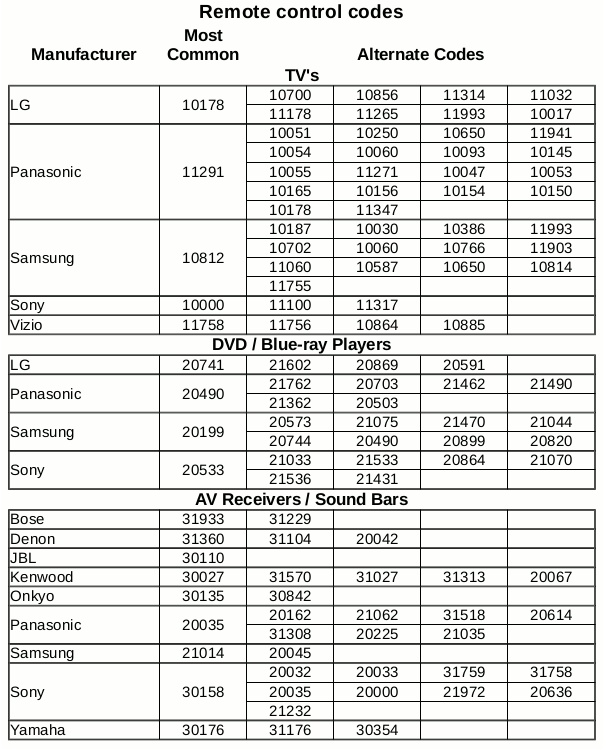
DISHTV పరికరాల కోసం కొన్ని సార్వత్రిక సంకేతాల జాబితా
మీ పరికరం కోసం ఖచ్చితమైన కోడ్ను కనుగొనడానికి మీరు డిష్ టీవీ వెబ్సైట్ను కూడా యాక్సెస్ చేయవచ్చు. ఇది మీరు ఉపయోగిస్తున్న రిమోట్ కంట్రోల్ కోసం ఎంపికలను చూపుతుంది. సంకేతాల కోసం వెబ్సైట్ ఎలా ఉంటుందో అర్థం చేసుకోవడానికి ఈ క్రింది చిత్రాన్ని చూడండి.
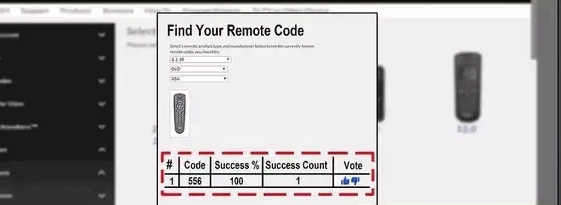
రిమోట్ కంట్రోల్ కోసం సంకేతాలు ఇలా కనిపిస్తాయి. కాబట్టి మీరు ఎంచుకున్న రిమోట్, ఒక విండో కనిపిస్తుంది, అది రిమోట్ కంట్రోల్ కోసం కోడ్లను చూపుతుంది.
- తదుపరి దశ, రిమోట్ కంట్రోల్తో నియంత్రించాల్సిన టీవీ లేదా పరికరం కోసం పవర్ బటన్ను ఆన్ చేయండి. రిమోట్ నియంత్రణలు బటన్ల యొక్క వివరణాత్మక విభజనను కలిగి ఉంటాయి, ఇవి టీవీ, డివిడి, హోమ్ థియేటర్ సిస్టమ్స్ మరియు ఆక్స్ నియంత్రించడానికి మీకు మార్గనిర్దేశం చేస్తాయి. రిమోట్ కంట్రోల్ని ఉపయోగించుకోండి మరియు దానిని మీ పరికరం వైపుకు మళ్ళించండి, ఈ సందర్భంలో ఇది మీ టీవీ.కాబట్టి మీరు ‘టీవీ’ అని చెప్పే బటన్ను నొక్కండి.

చాలా డిష్ టీవీ రిమోట్లు ఇలా కనిపిస్తాయి, ఇవి రిమోట్ ఎగువన ఉన్న పరికరాల ఎంపికలను ప్రదర్శిస్తాయి.
- మీరు నియంత్రించదలిచిన పరికరం కోసం మీరు బటన్ను నొక్కాలి. ఉదాహరణకు, మీ రిమోట్లోని టీవీ కోసం బటన్ను నొక్కి, మీ రిమోట్లోని ఇతర పరికర ఎంపికల కోసం లైట్లు ఒకే సమయంలో పైకి వచ్చే వరకు ఈ విధంగా ఉంచాలి. నాలుగు పరికర బటన్లు వెలిగించినప్పుడు, మీరు ఇప్పుడు టీవీ బటన్పై మీ పట్టును విడుదల చేయవచ్చు. నాలుగు పరికర ఎంపికలలోని కాంతి మీ రిమోట్ను ఇప్పుడు ప్రోగ్రామ్ చేయవచ్చని సూచిస్తుంది. ఇప్పుడు అన్ని పరికర బటన్ల యొక్క కాంతి ఆన్లో ఉండటం ముఖ్యం కాదు. ఇది కొన్ని రిమోట్ సెట్ల కోసం రెప్పపాటు చేసే అవకాశం ఉంది, మరికొన్నింటికి ఇది అలాగే ఉండవచ్చు. ఎలాగైనా, మీరు తదుపరి దశకు వెళ్ళవచ్చు.
- కొన్ని పరికరాల కోసం, స్క్రీన్ కోడ్ను అడిగే నీలిరంగు లింక్ను చూపుతుంది. మీరు మొదటి దశలో కనుగొన్న మీ పరికర కోడ్ను నమోదు చేయాల్సిన అవసరం ఉంది.
- ఇప్పుడే రిమోట్లో మీ కోడ్ను నమోదు చేసేటప్పుడు మీరు తప్పు చేయలేదని నిర్ధారించుకోవడానికి మీ పరికరం కోసం కోడ్ను మీ ముందు ఉంచండి. స్థిరంగా, రిమోట్ కంట్రోల్లో మీ కోడ్ యొక్క సంఖ్యలను టీవీకి ఎదురుగా ఉన్నప్పుడే నొక్కండి.
- కోడ్ను జోడించిన తర్వాత, మీరు 7 వ సంఖ్య క్రింద ఉన్న ‘#’ బటన్ను నొక్కాలి. హాష్, ప్రాథమికంగా మీ కోడ్ను లాక్ చేయడానికి ఒక మార్గం, కాబట్టి మీ కోడ్ పూర్తిగా నమోదు చేయబడిందని పరికరం లేదా నియంత్రణకు తెలుసు.
- మీ డిష్ టీవీ రిమోట్లో పవర్ బటన్ కనిపిస్తుందా? మీరు దానిని నొక్కాలి. మీరు మీ రిమోట్ కంట్రోల్లోని ఈ పవర్ బటన్ను నొక్కిన తర్వాత, పరికరాల పవర్ బటన్ నుండి ఇంతకు ముందు స్విచ్ ఆన్ చేసిన ఈ ఉదాహరణలోని మీ పరికరం, టీవీ ఇప్పుడు మీరు రిమోట్లోని పవర్ బటన్ను నొక్కిన వెంటనే స్విచ్ ఆఫ్ అవుతుంది. మీ డిష్ టీవీ రిమోట్ ప్రోగ్రామ్ చేయబడిందని దీని అర్థం మరియు నిర్ధారిస్తుంది. మరియు మీరు మీ రిమోట్లోని టీవీ బటన్ను నొక్కినప్పుడు ఉపయోగించవచ్చు (ఇది ఈ సందర్భంలో ఉన్న పరికరం). మీరు ఎంచుకున్న పరికరం కోసం దశలను మీరు పునరావృతం చేయాలి మరియు ఆ నిర్దిష్ట పరికరాల కోసం కోడ్లను ఉపయోగించాలి.
అలాగే, మీ రిమోట్ కంట్రోల్ ప్రోగ్రామ్ చేయకపోతే మీరు పైన పేర్కొన్న దశలను పునరావృతం చేయాల్సి ఉంటుంది. దీనికి కారణాలు ఏమిటంటే, మీరు తప్పు కోడ్ను నమోదు చేసారు లేదా మీ కోడ్ను లాక్ చేయడానికి లాక్ (#) హాష్ బటన్ను నొక్కలేదు.
ఒకటి కంటే ఎక్కువ కోడ్లను కలిగి ఉన్న పరికరాలు చాలా ఉన్నాయి. కాబట్టి మీ పరికరం కోసం ఒక కోడ్ పనిచేయకపోతే, డిష్ డేటాబేస్ ప్రకారం వేర్వేరు కోడ్లతో పైన పేర్కొన్న అన్ని దశలను ప్రయత్నించండి.ఇది ఈ విధంగా కొంచెం సమయం తీసుకుంటుంది, కానీ ఇది కేవలం ఒక-సమయం ప్రక్రియ. కాబట్టి మీరు నిర్దిష్ట పరికరం కోసం మీ రిమోట్ను ప్రోగ్రామింగ్ చేసిన తర్వాత, మీరు దీన్ని మళ్లీ చూడవలసిన అవసరం లేదు. మీరు మీ డిష్ టివి రిమోట్ కంట్రోల్కు కనెక్ట్ కావాల్సిన కొత్త పరికరాన్ని కొనుగోలు చేయకపోతే.
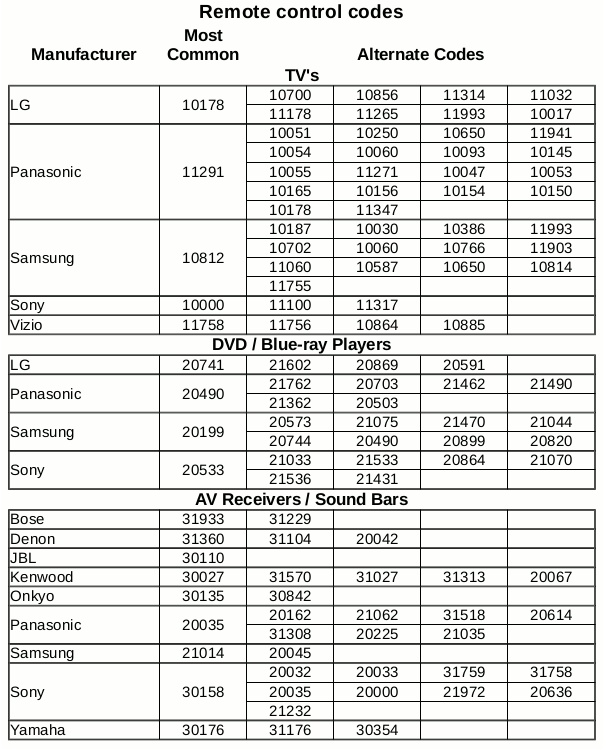
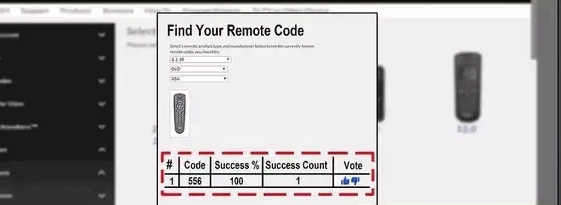





![[పరిష్కరించండి] బ్లూటూత్ బదిలీ విజార్డ్ తెరిచినప్పుడు ‘Fsquirt.exe దొరకలేదు’](https://jf-balio.pt/img/how-tos/04/fsquirt-exe-not-found-when-opening-bluetooth-transfer-wizard.png)


















